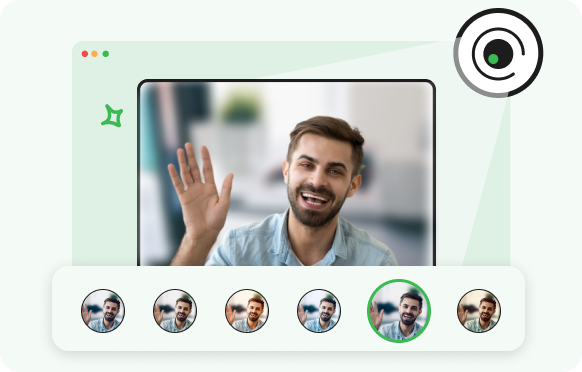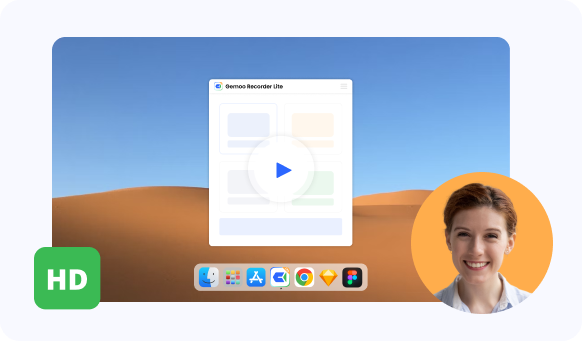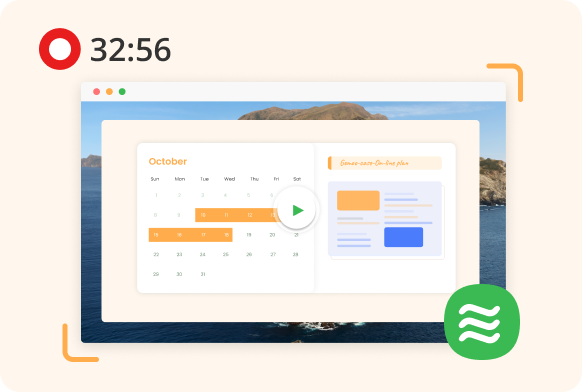Hoe gebruik ik een gratis schermrecorder op de computer en waarom Gemoo een geweldig hulpmiddel is?
- Hoe gebruik ik een gratis schermrecorder op de computer en waarom Gemoo een geweldige oplossing is?
- Download en installeer edelsteen
- Lanceer edelsteen
- Configureer opname -instellingen
- Begin met opnemen
- Verbeteren met annotaties
- Bewerken en polijsten
- Exporteren en delen
- Waarom Gemoo opvalt als een uitzonderlijke oplossing voor gratis schermrecorder:
- 1. Gebruikersvriendelijke interface
- 2. Functie-rijke functionaliteit
- 3. Annotatietools
- 4. Bewerkingsmogelijkheden
- Conclusie
- Veelgestelde Vragen
Een gratis schermrecorder is een veelzijdige en onmisbare tool waarmee gebruikers hun computerschermactiviteiten moeiteloos kunnen vastleggen en delen. Of het nu gaat om het maken van tutorials, het presenteren van softwarefuncties, het opnemen van gameplay of het documenteren van online vergaderingen, deze software stelt docenten, contentmakers, externe werknemers en individuen in staat om ideeën en concepten visueel te communiceren. Met de mogelijkheid om scherm, audio en webcam tegelijkertijd op te nemen, vergemakkelijken gratis schermrecorders het maken van boeiende inhoud, het aanbieden van functies zoals aanpasbare opnamegebieden, annotatietools, bewerkingsmogelijkheden en verschillende exportindelingen. In een steeds digitaler landschap is de gratis schermrecorder naar voren gekomen als een essentieel instrument voor het verbeteren van communicatie en effectieve informatie -delen.
Hoe gebruik ik een gratis schermrecorder op de computer en waarom Gemoo een geweldige oplossing is?
Hier zijn manieren om een gratis schermrecorder op uw computer te gebruiken:
Download en installeer edelsteen
Ga naar De officiële Gemoo -website en download de applicatie. Eenmaal gedownload, voert u het installatieprogramma uit en volgt u de instructies op het scherm om Gemoo op uw computer te installeren.
Lanceer edelsteen
Start na installatie de Gemoo -applicatie. U wordt begroet met een intuïtieve en goed ontworpen gebruikersinterface die navigatie tot een cent maakt.
Configureer opname -instellingen
Voordat u begint met het opnemen, is het belangrijk om uw opnamingsinstellingen te configureren. Gemoo biedt een reeks aanpasbare opties, waaronder het selecteren van het opnamegebied (volledig scherm of specifiek venster), het aanpassen van audio -invoerbronnen (systeemgeluid en microfoon) en het inschakelen van webcam -opname voor een persoonlijk tintje.
Begin met opnemen
Met uw instellingen geconfigureerd, bent u klaar om te beginnen met opnames. Klik eenvoudig op de knop Record in Gemoo en de opname begint na een kort aftelling. U kunt de opname eenvoudig pauzeren of stoppen op elk gewenst moment met behulp van de bedieningselementen op het scherm.
Verbeteren met annotaties
Gemoo gaat verder dan de basisopname door annotatietools aan te bieden waarmee u belangrijke gebieden kunt markeren, tekst kunt toevoegen, vormen kunt tekenen en zelfs muisklikken tijdens de opname benadrukt. Deze annotaties helpen bij het creëren van meer boeiende en informatieve inhoud.
Bewerken en polijsten
Zodra uw opname is voltooid, biedt Gemoo bewerkingsmogelijkheden waarmee u ongewenste porties kunt bijsnijden, segmenten herschikken of extra visuals voor een gepolijst eindresultaat bedekt. Deze bewerkingsfunctie bespaart tijd en stroomlijnt het proces van het maken van inhoud.
Exporteren en delen
Na het bewerken kunt u uw opname exporteren in verschillende formaten, zoals MP4, AVI of GIF. Met Gemoo kunt u de resolutie- en kwaliteitsinstellingen kiezen, zodat uw inhoud er geweldig uitziet, ongeacht het platform waarop u het deelt. Met uw opname opgeslagen, kunt u deze gemakkelijk delen met uw publiek via sociale media, e-mail of een voorkeursplatform voor het delen van inhoud.
Waarom Gemoo opvalt als een uitzonderlijke oplossing voor gratis schermrecorder:
1. Gebruikersvriendelijke interface
De interface van Gemoo is ontworpen met eenvoud en efficiëntie in gedachten. Gebruikers van alle vaardigheidsniveaus kunnen door de functies en opties van de applicatie navigeren zonder zich overweldigd te voelen, waardoor het een ideale keuze is voor zowel beginners als ervaren gebruikers.
2. Functie-rijke functionaliteit
Gemoo biedt een uitgebreide set functies die tegemoet komen aan verschillende opnamebehoeften. Van het vastleggen van video- en audio van hoge kwaliteit tot het toevoegen van annotaties en het bewerken van inhoud binnen dezelfde applicatie, Gemoo stroomlijnt het opnameproces van begin tot eind.
3. Annotatietools
De opname van annotatietools verbetert de duidelijkheid en effectiviteit van uw opnames. Of u nu een bepaald gebied moet benadrukken, concepten met tekst moet uitleggen of muisinteracties moet presenteren, deze tools helpen uw boodschap effectiever over te brengen.
4. Bewerkingsmogelijkheden
Gemoo's ingebouwde bewerkingstools elimineren de behoefte aan software van derden, zodat u snel uw opname kunt bewerken voordat u deze deelt. Deze functie is met name waardevol wanneer u fouten wilt verwijderen, inhoud wilt reorganiseren of naadloos extra visuals wilt toevoegen.
Conclusie
Het gebruik van een gratis schermrecorder op uw computer biedt een veelzijdige en dynamische manier om boeiende inhoud te maken. Gemoo, met zijn gebruiksvriendelijke interface, functie-rijke functionaliteit, aanpasbare opname-opties, annotatietools, bewerkingsmogelijkheden en flexibele exportopties, onderscheidt zich als een superieure keuze voor zowel beginners als professionals. Of u nu een leraar, content maker, gamer of zakelijke professional bent, Gemoo stelt u in staat om uw schermopnames moeiteloos vast te leggen, te verbeteren en te delen, waardoor het een uitstekende oplossing is voor een breed scala aan opnamebehoeften.
Veelgestelde Vragen
- Ondersteunt Gemoo Screen Recorder -opname met audio en kan het opnemen in HD -kwaliteit?
- Ja, Gemoo Screen Recorder ondersteunt opname met audio, waarbij zowel systeem- als microfoongeluid worden vastgelegd. Het maakt ook HD-kwaliteitsopnamen mogelijk, waardoor hoogwaardige output voor tutorials, presentaties en gamingvideo's wordt gewaarborgd.